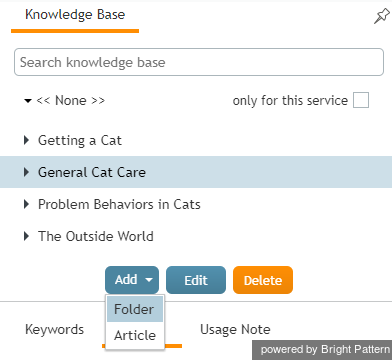Comment contribuer au contenu de la Base de connaissances ?
En fonction de vos qualifications, vous pourrez peut-être éditer des articles existants dans la Base de connaissances et y ajouter de nouveaux articles. Si vous êtes autorisé à contribuer au contenu de la Base de connaissances, vous verrez des contrôles d'édition lorsque vous cliquerez sur l'onglet Connaissances.
Pour éditer ou supprimer un article existant, sélectionnez-le dans la Liste ci-dessus et cliquez respectivement sur le bouton Editer ou Effacer. Pour ajouter un nouvel article ou un nouveau dossier, cliquez sur le bouton Ajouter et sélectionnez le type de Proxy que vous souhaitez créer.
Si vous ajoutez un dossier, dans la fenêtre de dialogue qui s'affiche, sélectionnez le Dossier parent du dossier que vous créez (partez du champ vide pour créer votre dossier dans le dossier racine), et séléctionnez le nom du dossier. Le Nom doit être unique au sein du Dossier parent.
Si vous créez ou éditez un article, définissez ou modifiez ses propriétés dans la fenêtre de dialogue qui s'affiche. La plupart de ces propriétés sont expliquées dans la Section Comment utiliser un article de la Base de connaissances.
Notes :
- Le nom de l'article (le champ Titre ) doit être unique au sein du Dossier parent.
- Pour créer l'article dans le dossier racine, laissez le champ Dossier parent vide.
- Lors de l'affectation d'un article à un service, sélectionnez la case à cocher Assigner. Cette association sera utilisée pour limiter la recherche d'articles en fonction du service affecté aux interactions par email. Vous pouvez assigner un article à un nombre illimité de services.
- Si vous cochez la case Comme par défaut, le texte de réponse de cet article sera automatiquement inséré dans le brouillon de réponse à chaque email associé au service donné.
- Vous pouvez utiliser des champs de substitution dans le texte de la Réponse. Ces champs seront remplacés par des données que le système obtiendra à partir de votre session de travail et de l'email auquel vous répondez. Les champs de substitution suivants peuvent être utilisés :
- $(user.firstName) - Prénom de l'Agent qui utilisera cet article pour répondre
- $(user. lastName) - Nom de famille de l'Agent qui utilisera cet article pour répondre
- $(from.name) - nom du client (le nom d'affichage tiré du champ From : de l'email pour lequel la réponse donnée est composée) ; notez que ce nom n'est pas toujours disponible
- $( from.emailAddress) - adresse électronique du client (l'adresse électronique est extraite du champ From : de l'email pour lequel la réponse est composée)
- $(case.number) - numéro du Cas auquel cet email est lié
- $( app.emailAddress) - adresse électronique du service (l'adresse électronique est extraite du champ To: de l'email pour lequel la réponse est composée)
- $( curseur) - position du curseur de saisie du texte immédiatement après l'insertion de l'article dans le projet de réponse
< Previous | Next >